VMware Workstation下载-安装-破解-秘钥
永不过期序列号:UZ792-DHF8J-M81XP-MGM5T-MCAF2
Vmware15注册机下载:链接: https://pan.baidu.com/s/1KbLq71tw_5pUKv2lRjFMyA 提取码: n5jv 复制这段内容后打开百度网盘手机App,操作更方便哦
官网
https://www.vmware.com/
注意
从VM11开始就不再支持32位系统了,所以32位系统用户和XP系统用户请使用10.0.7版本;
官方下载地址:
15.0.4 https://download3.vmware.com/sof ... 15.0.4-12990004.exe
15.0.3 https://download3.vmware.com/sof ... 15.0.3-12422535.exe
15.0.2 http://download3.vmware.com/software/wkst/file/VMware-workstation-full-15.0.2-10952284.exe
15.0.1 http://download3.vmware.com/soft ... 15.0.1-10737736.exe
查看激活成功与否?
单击“帮助”菜单,选“关于VMware Workstation”;
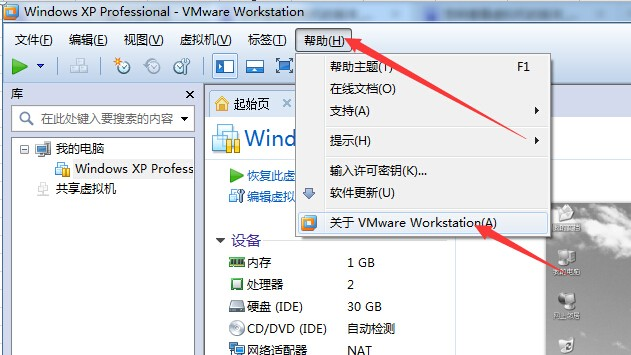
在弹出的窗口中,即可显示当前的软件名称,和版本信息。
其它虚拟机软件,查看版本的方法类似。

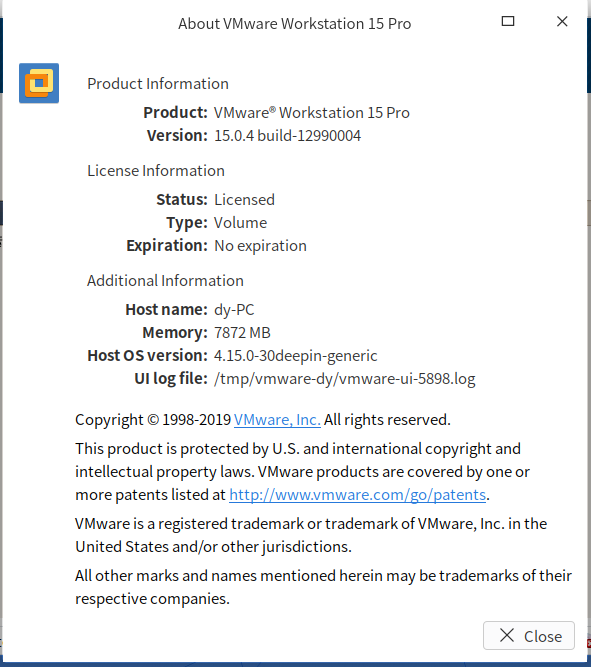
安装过程:(kali演示)
首先在vm里面新建虚拟机,直接选择典型,然后下一步。


然后到了这一步,选择中间的安装程序光盘镜像文件,然后去文件里面找你自己下载的镜像,这时候可能系统会出现无法检测此光盘镜像中的操作系统,没关系,自己选一下咯。按照下图选择就好。

然后就下一步给虚拟机命名选择安装位置,这个应该不用多讲吧。。。

继续下一步,给虚拟机选择磁盘大小。意思就是说,你虚拟机里面的硬盘要多少,就像Windows里面CDE盘都是多大,一个意思,我这里定义50G,根据个人需要可以改变。

继续下一步,如图我们可以更改虚拟机硬件。点击自定义硬件。

只需要改变内存和处理器就可以了。可以根据自己电脑的配置进行调整。如图所示。

点击关闭,然后开启此虚拟机。

接下来的操作完全按照下图就可以了。。。

选择Graphical install

语言选择中文简体

选择您的区域,中国

选择键盘映射,汉语

接着是一系列自动操作

到这一步选择主机名,自定义就行了

域名直接跳过,回车

然后又是一系列自动操作

设置密码,和Windows一样,就是开机密码,一定要记住,不然会很麻烦。然后接下来全部按照下图操作。





然后它会自动安装系统。

再然后就是漫长的等待。然后会问你是否要选择网络镜像,如果你的网络很好可以选择是,这里呢我选择的否。都行的。

再再然后他会问你这个,一定要选择是!!!

下一步如图所示选择这个

然后等待系统安装完毕重启就行了。

注册机双击打开运行:
复制生成的秘钥到虚拟机激活就ok!
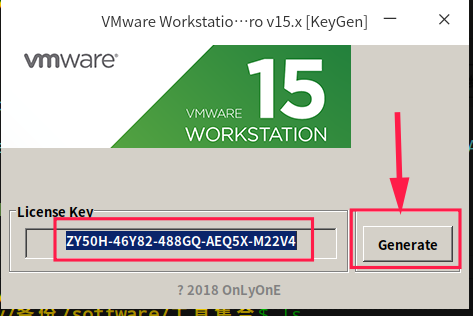





 浙公网安备 33010602011771号
浙公网安备 33010602011771号